Você tem Perguntas?
Nossa equipe de atendimento ao cliente está aqui para ajudá-lo em cada etapa do processo de certificação.
Registro de Auditoria
Este artigo, para clientes novos e antigos, aborda a adição de informações do site à sua conta no Banco de dados de avaliação SQF.
1. Para registrar sua instalação para uma auditoria, comece acessando a página de login do SQF Assessment Database. Entrar - sqfi.compliancemetrix.com
2. Insira suas informações de login. 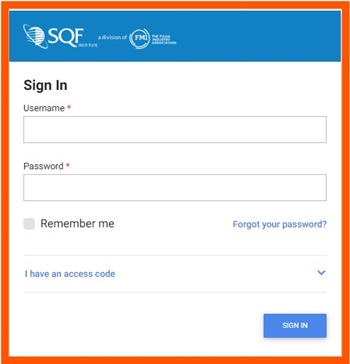
3. Você será redirecionado para a página “Registro de Certificação”. 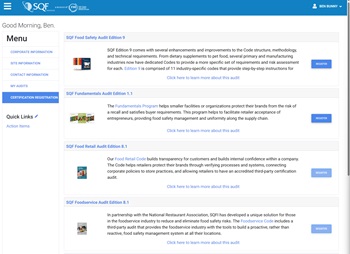
4. Escolha seu tipo de auditoria SQF clicando no botão azul “Registrar” ao lado do código de sua escolha. 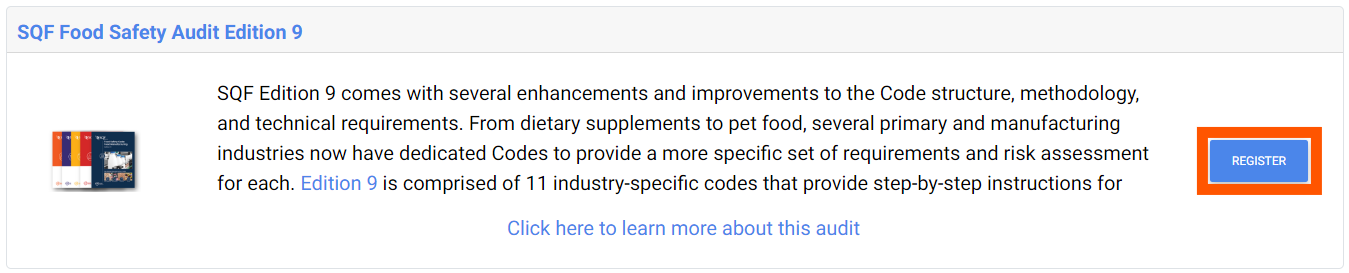
5. Se precisar de mais informações sobre o código antes de fazer sua escolha, clique no botão azul “Clique aqui para saber mais sobre esta auditoria”, que abrirá um modal com mais informações sobre o código. 
6. Depois de clicar no botão “REGISTRAR”, você será direcionado para a página de seleção de código, onde precisará escolher seu código. 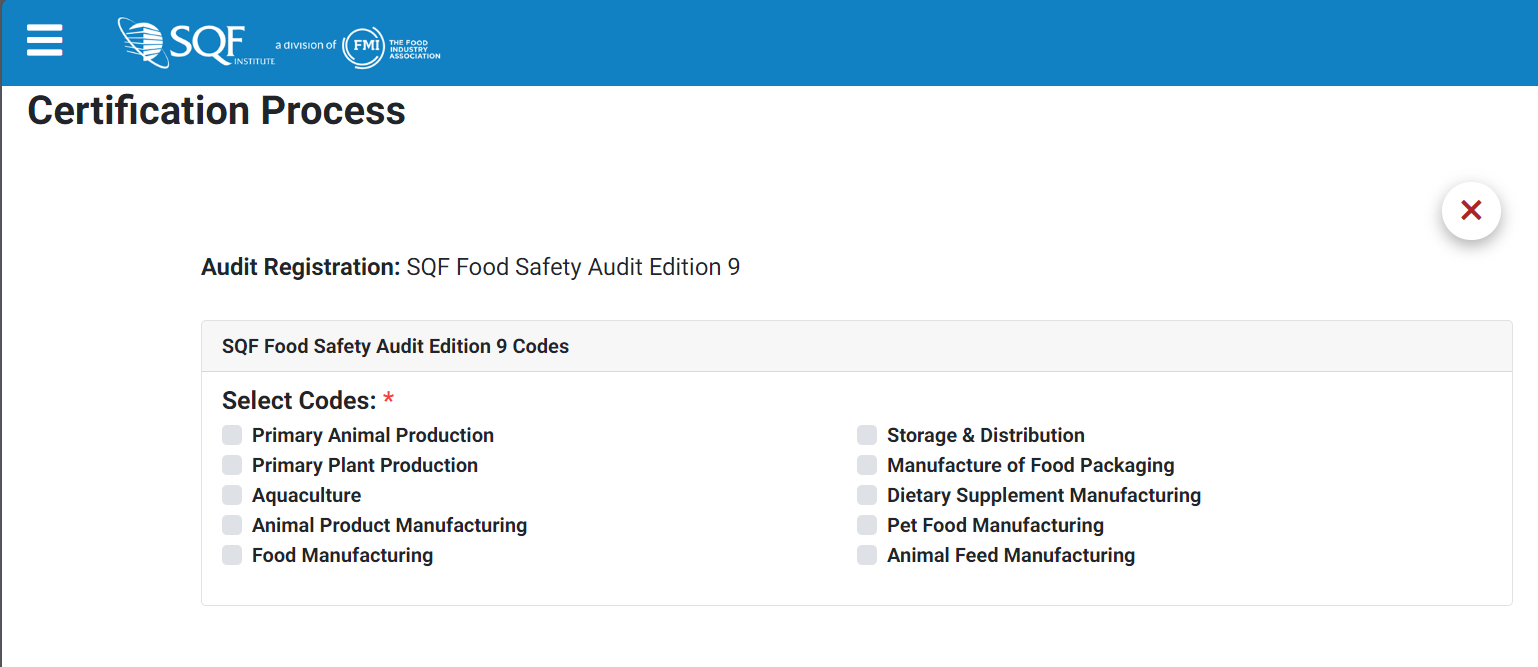
7. Faça sua escolha de código clicando na caixa de seleção ao lado do (s) seu (s) código (s). 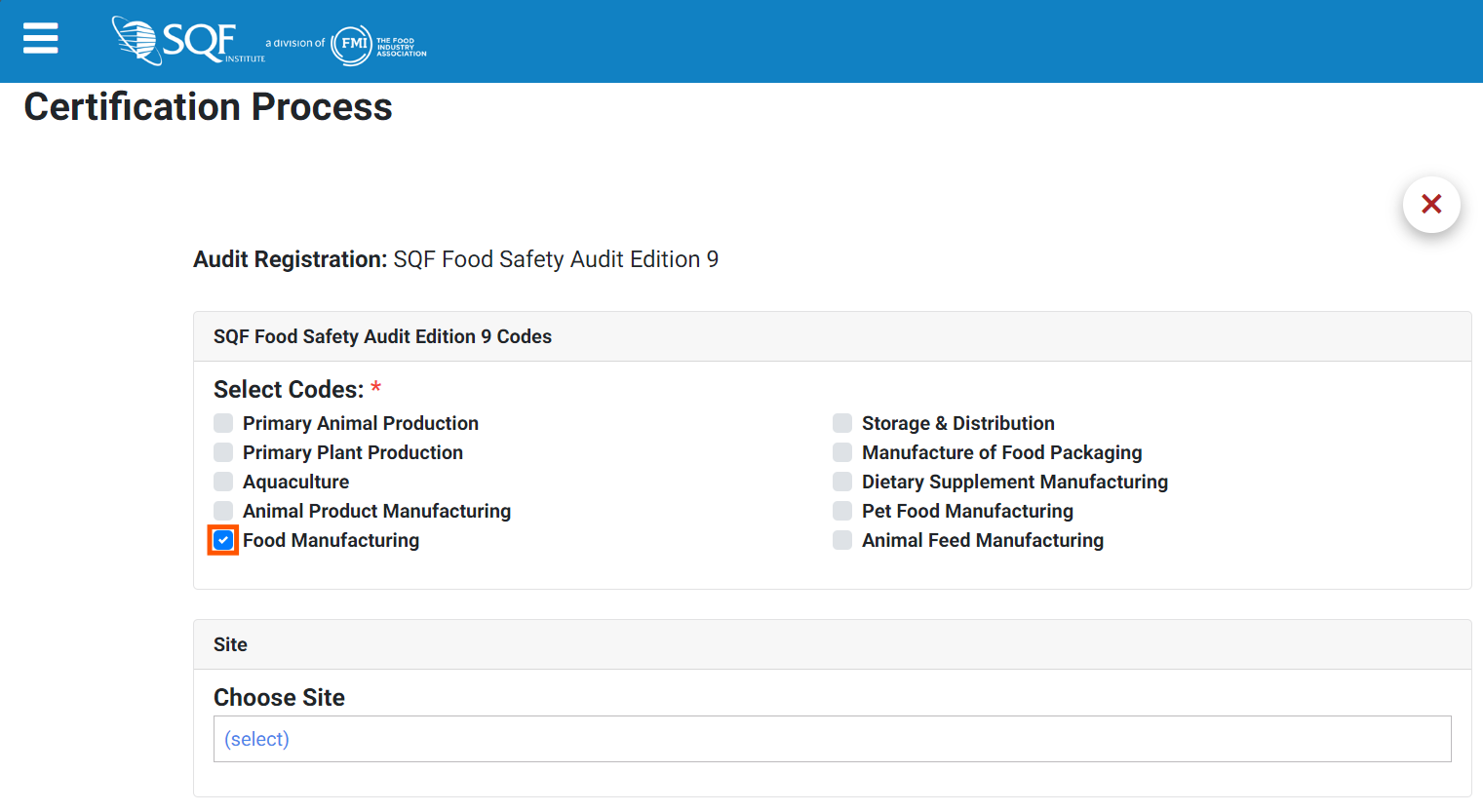
8. Depois de escolher seu código SQF, escolha a unidade a ser auditada. Para selecionar a instalação que está sendo auditada, clique no texto azul “(selecionar)” em “Escolher site”. 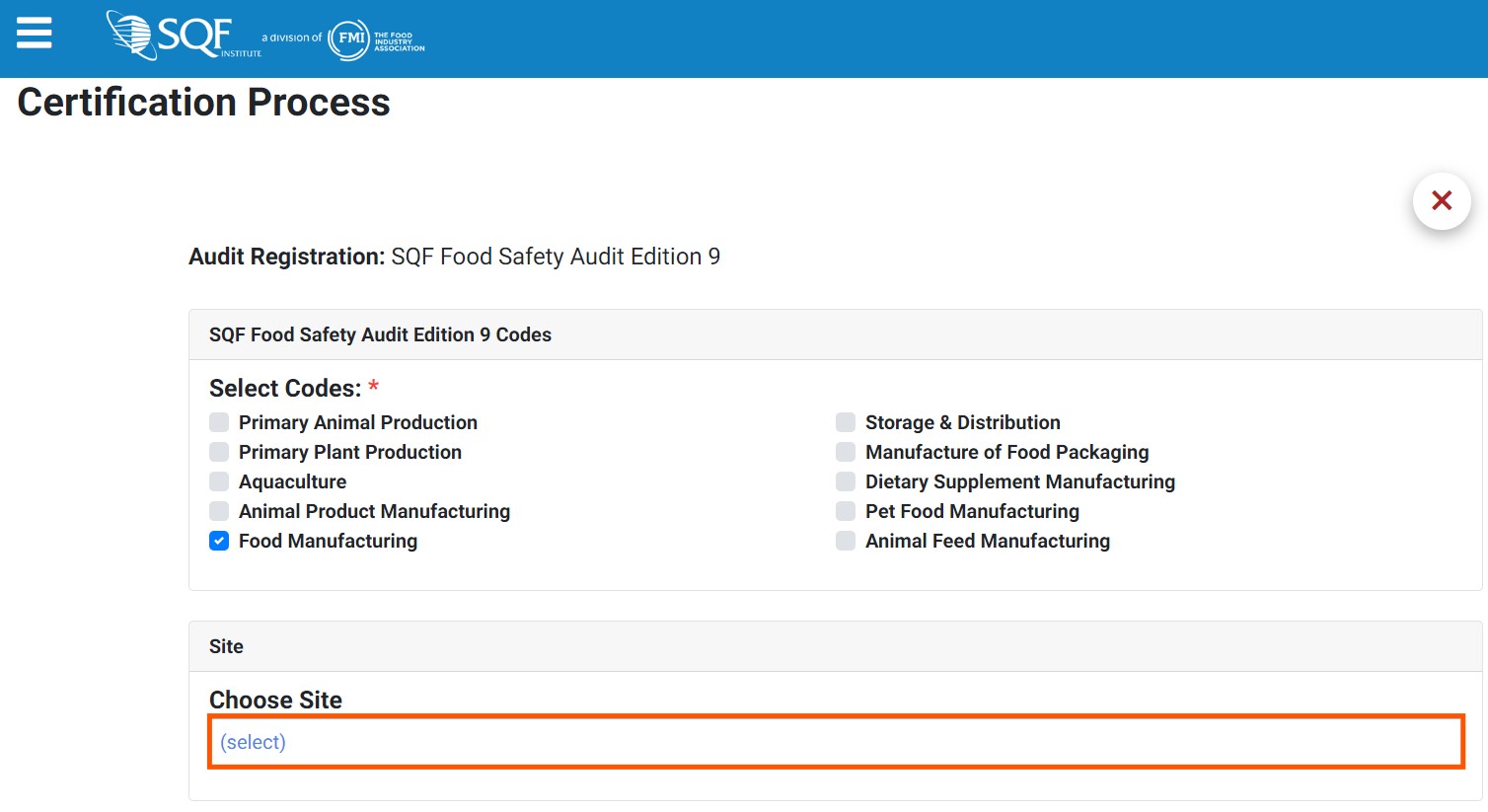
9. Clicar em “(selecionar)” abrirá um modal com uma tabela de toda a sua unidade.
10. Para restringir sua lista de sites, você precisará usar as opções de filtro. 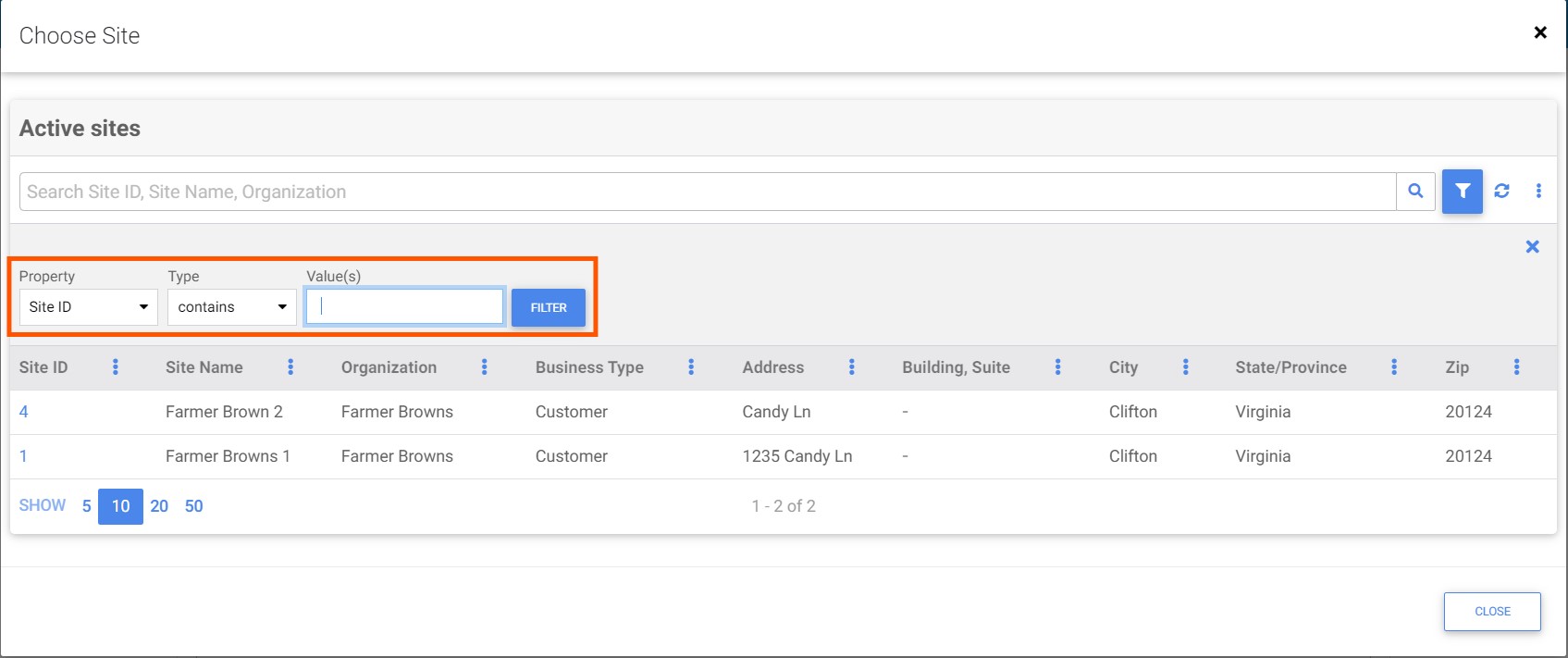
11. Cada elipse azul é um filtro de coluna secundária. 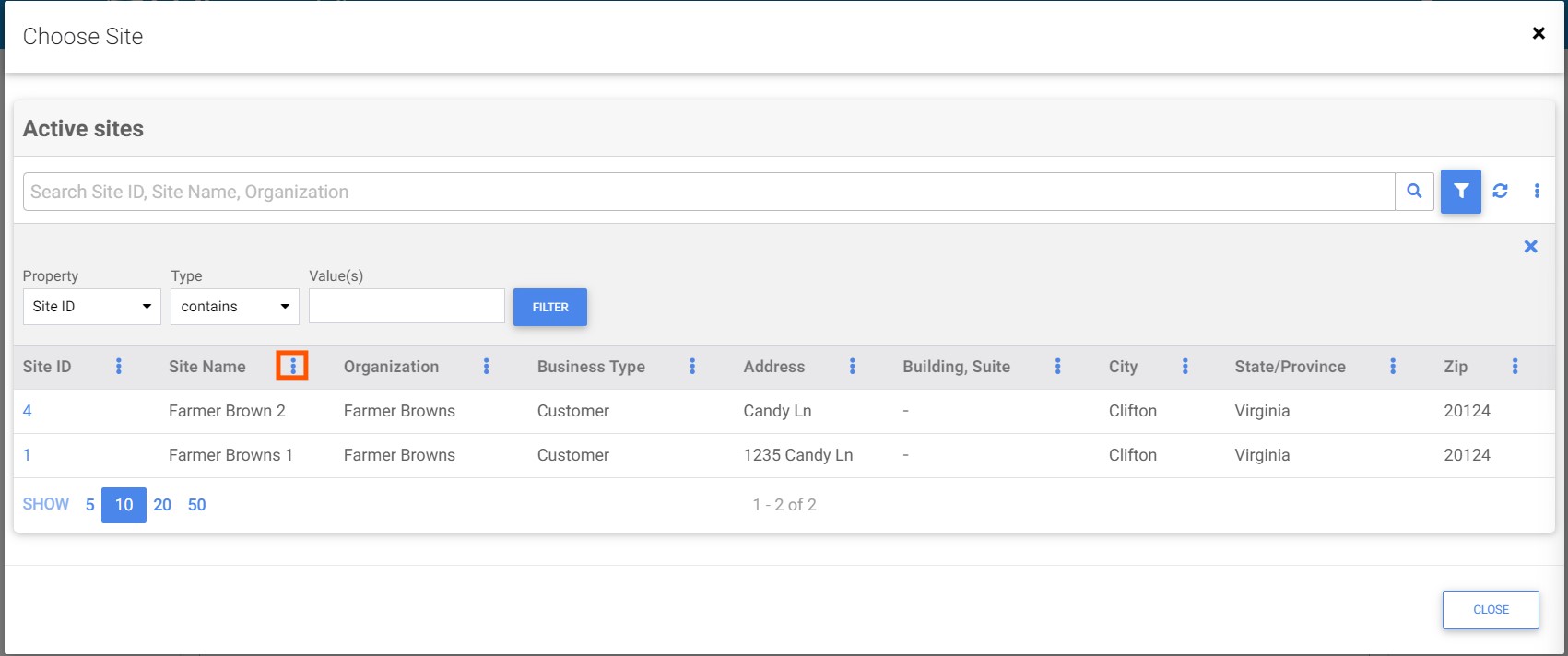
12. Quando você encontrar a instalação que gostaria de auditar. Você o selecionará clicando no “ID do site” azul ao lado da instalação a ser auditada. 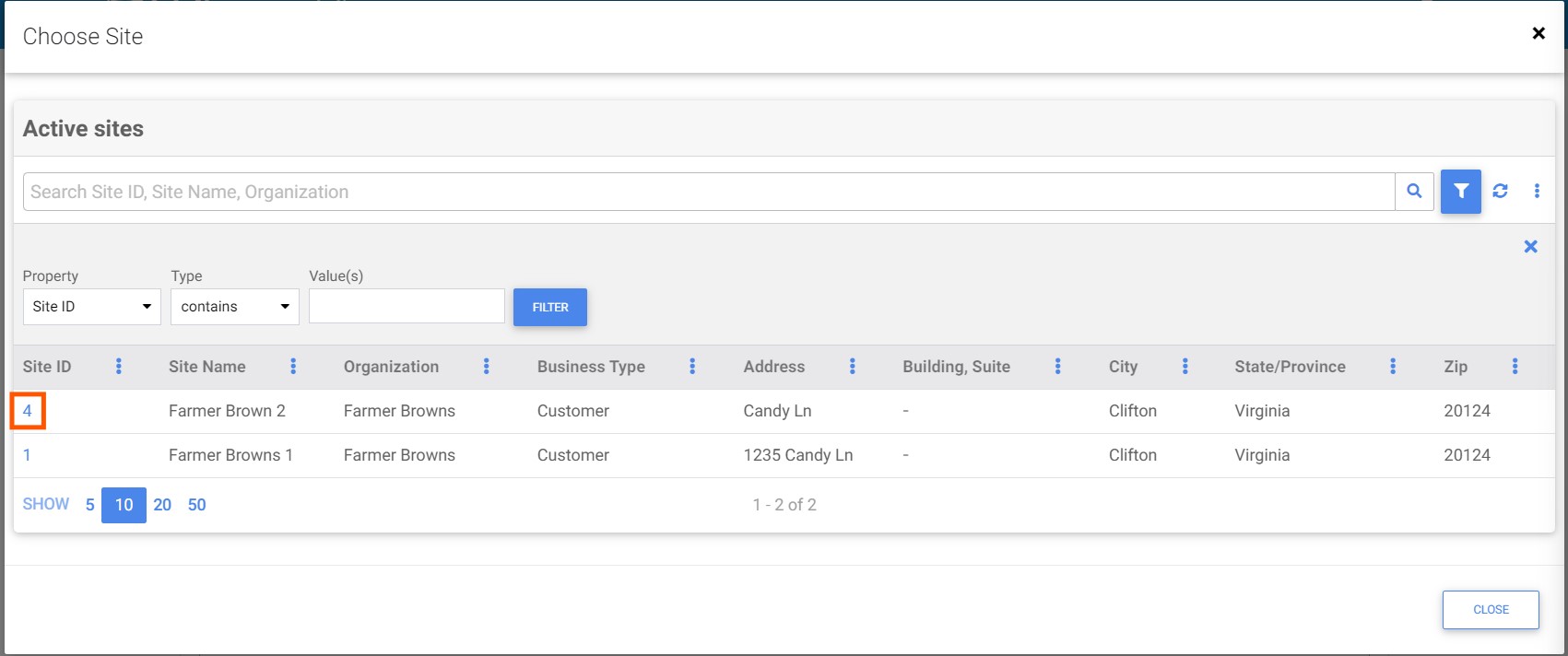
13. Depois de selecionar sua unidade, você verá mais duas solicitações aparecerem na tela.
14. Você precisará decidir se precisa da “Edição 9 de Auditoria de Qualidade SQF” com sua auditoria de segurança de alimentos. Você fará isso respondendo “Sim” ou “Não” à pergunta diretamente abaixo das informações do site, “Você gostaria de incluir a Edição 9 de Auditoria de Qualidade do SQF com esta compra?”. 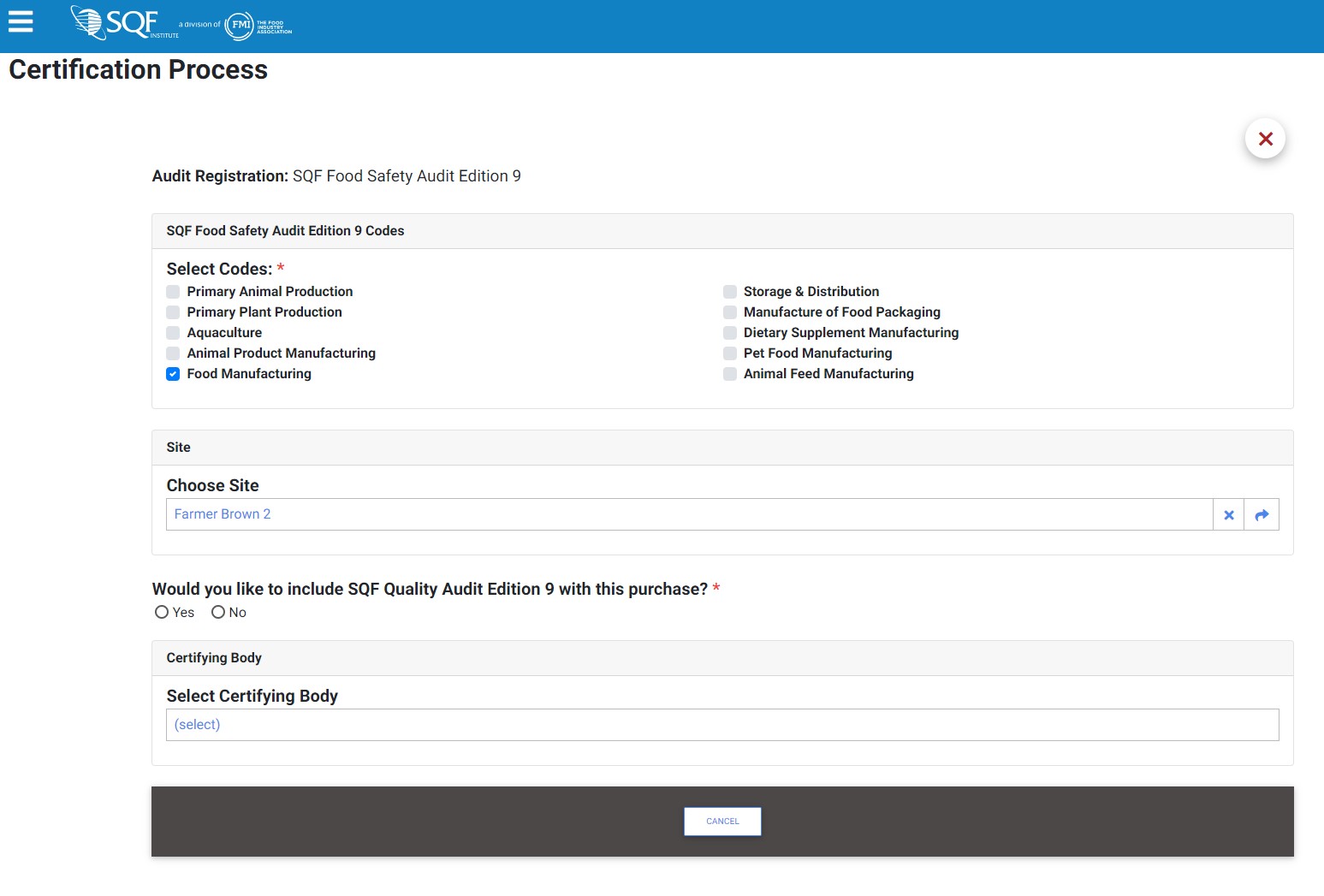
15. Em seguida, você precisará selecionar o organismo de certificação que conduzirá a auditoria de sua instalação. Para fazer isso, você precisará clicar no texto azul “(selecionar)” em “Selecionar órgão certificador”. 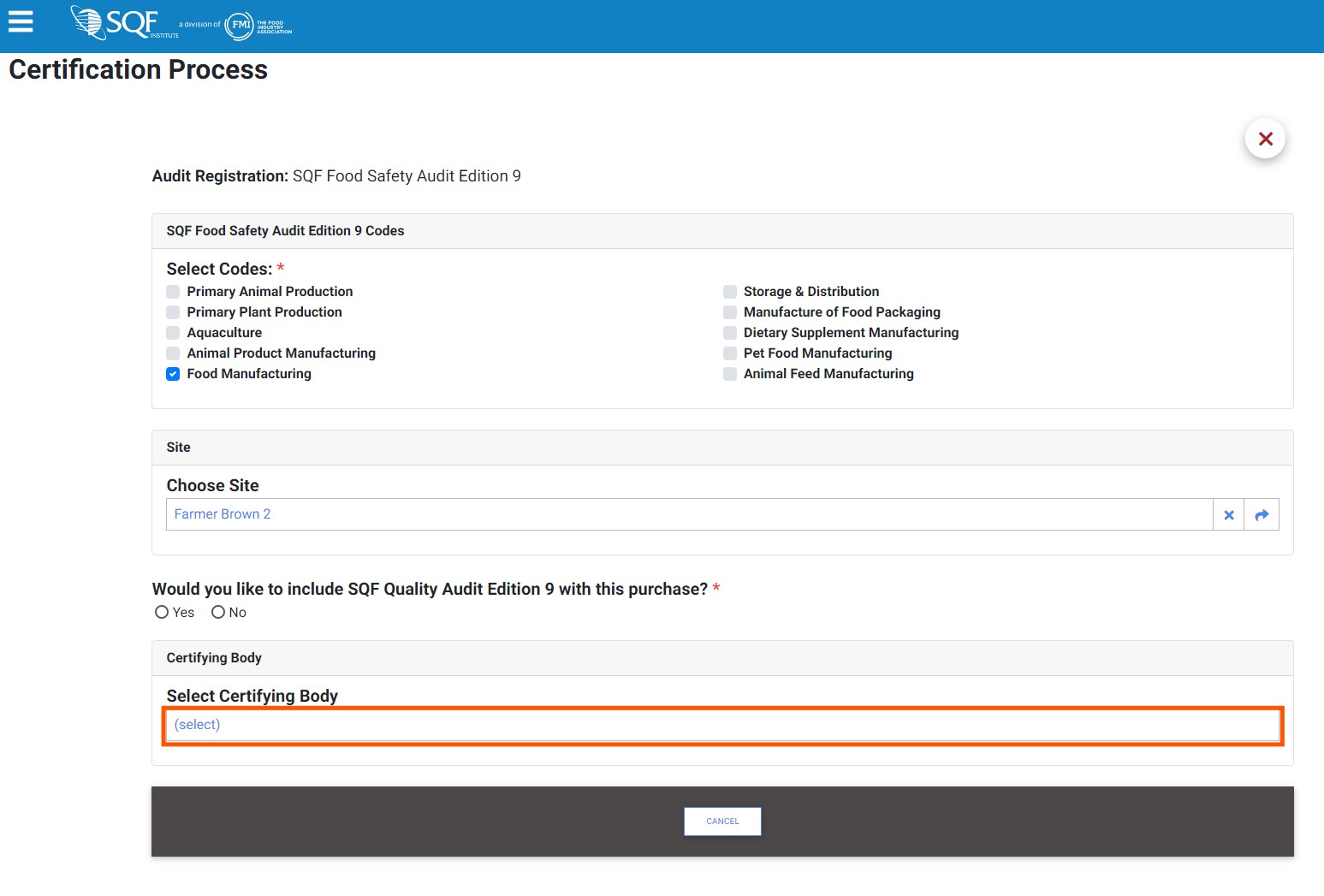
16. Depois de selecionar seu órgão de certificação, uma nova solicitação aparecerá perguntando sobre suas informações de pagamento e notificando você sobre seu contato de cobrança. 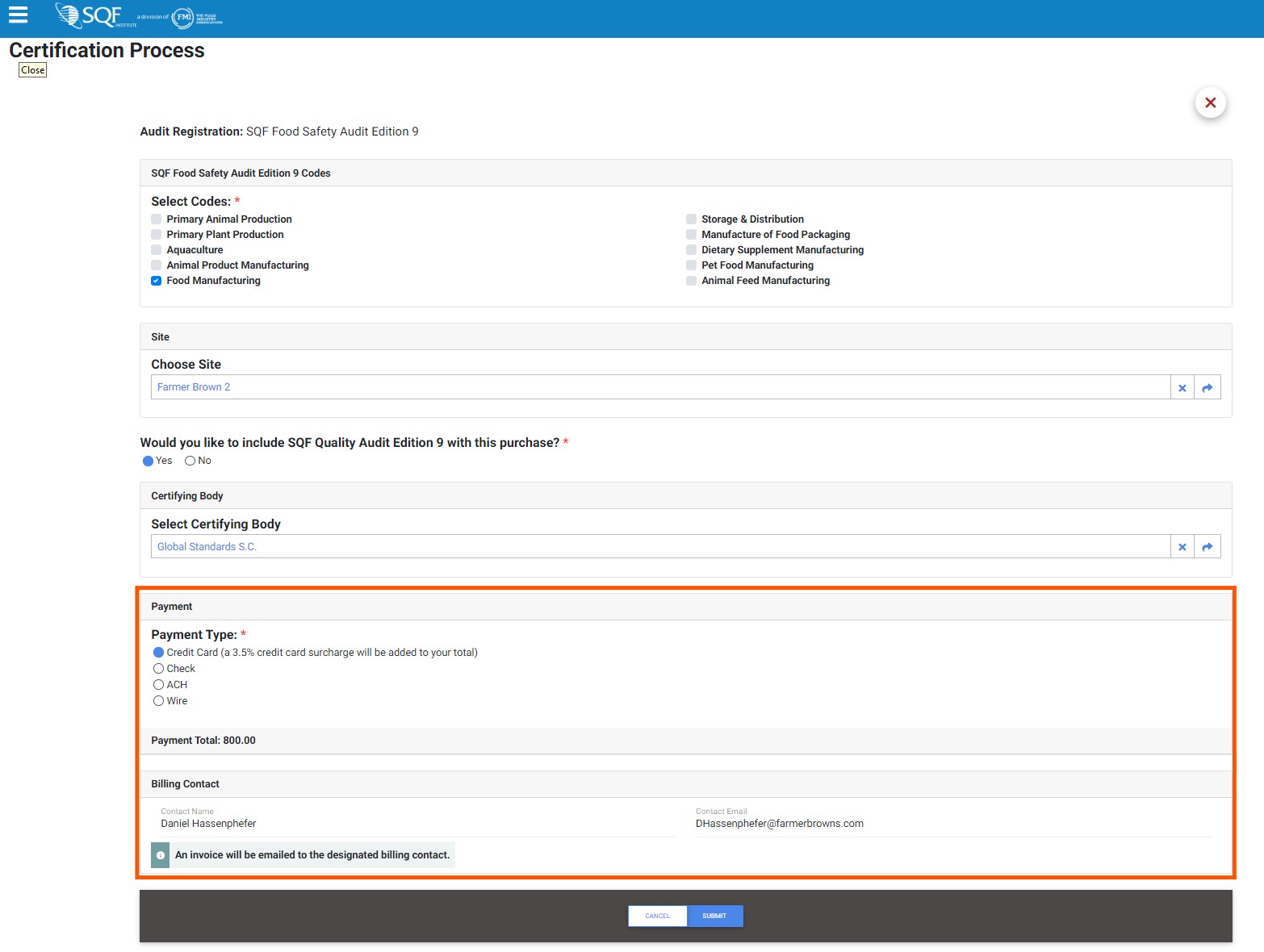
17. Quando terminar de inserir suas informações de pagamento, você precisará clicar no botão azul “ENVIAR” na parte inferior da tela.
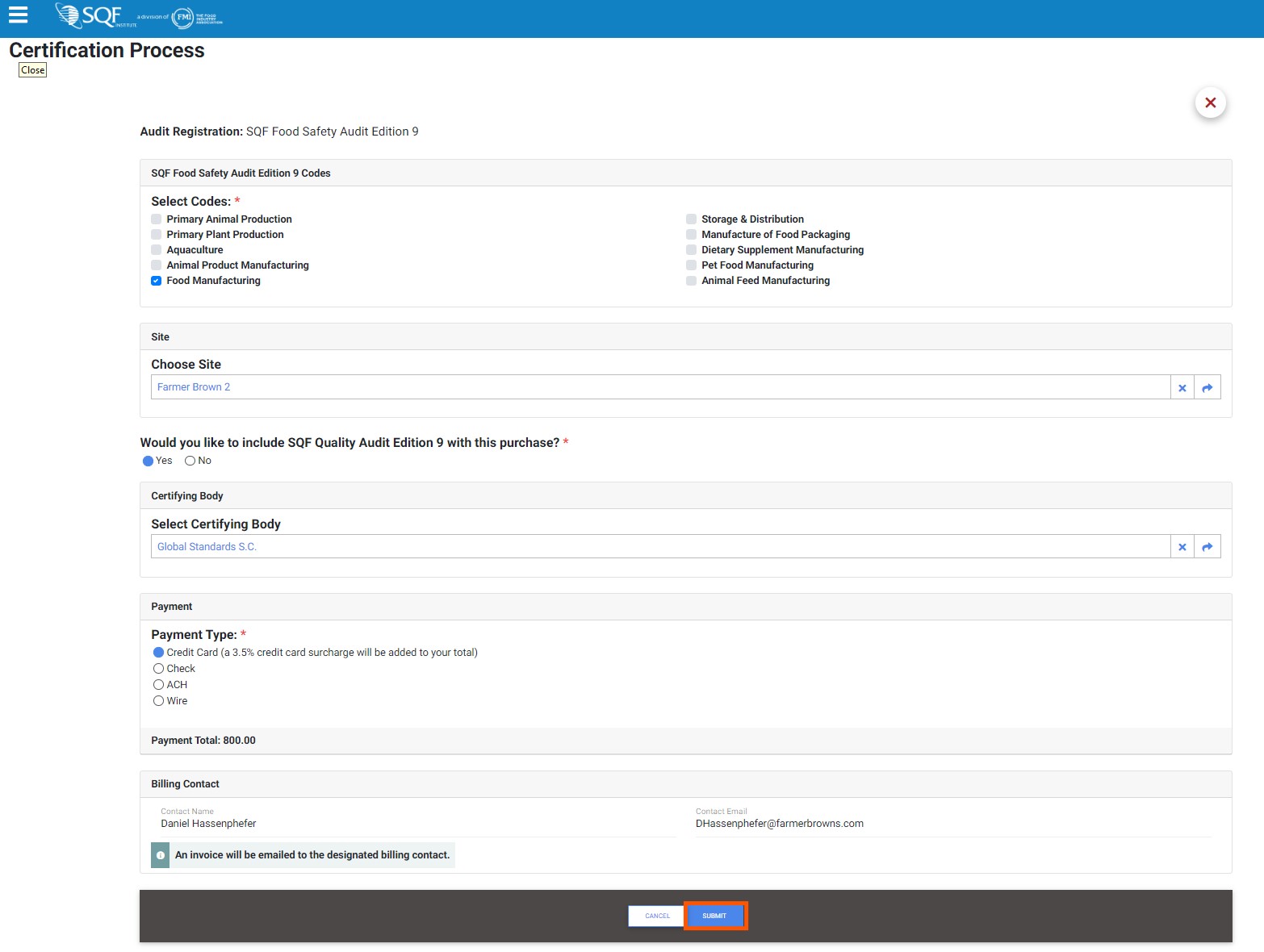
18. Depois de clicar no botão “Enviar”, você terminou de se registrar para sua auditoria.

